Dopo averle provate tutte, non sei riuscito ad inserire un’altra riga sotto al paragrafo esistente nella tua biografia, nella didascalia di un post o nei commenti. Sembra che la tastiera di iOS non permetta di farlo. Difatti, non è presente il tasto Invio.
In questa guida, ti spiego cosa devi fare per aggiungere altri paragrafi nella tua Bio, nella didascalia dei post e nei commenti. Così facendo, ad esempio, puoi inserire una riga di sole emoticon o di soli hashtag sotto la frase che hai messo nella descrizione del post. Allora se sei d’accordo, possiamo iniziare subito.
Bio
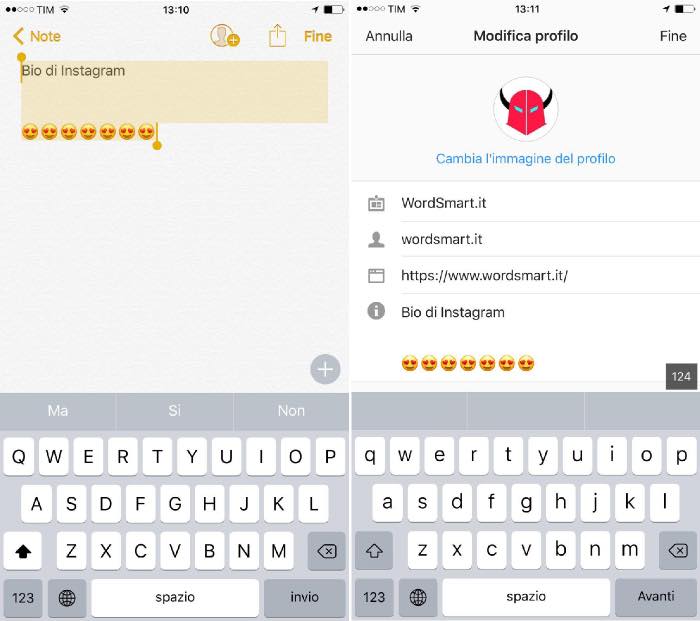
Se ti chiedi come andare a capo su Instagram con iPhone perché vuoi modificare la Bio, mi dispiace dirtelo ma non puoi usare Instagram per farlo. Devi creare la biografia usando l’app predefinita Note. Per procedere, apri Note e scrivi la frase, la parola o il discorso. Vai a capo premendo Invio e, se necessario, aggiungi altro testo oppure emoticon.
Dopo essere andato a capo, se vuoi lasciare spazi bianchi, puoi aggiungere un solo simbolo all’inizio del paragrafo. In alternativa, puoi fare come ti ho detto nella guida per avere lo stato vuoto su WhatsApp. Ovvero, puoi creare un file di testo con Windows o Mac, copiarlo sul melafonino e fare copia e incolla del carattere invisibile che contiene. Nel file che crei, se hai Mac, digita il carattere invisibile premendo Alt ⌥ + Spazio. Invece, se hai Windows, inseriscilo con la combinazione Alt + 255.
Una volta che hai creato la scritta per la Bio di Instagram, tieni premuto il dito su di essa, scegli Seleziona tutto e dopo Copia. Poi, vai su Instagram, tocca Account e premi Modifica profilo. Quindi, vai sulla tua biografia, che trovi a fianco del simbolo i, e toccala. A questo punto, tieni premuto il dito sul testo, scegli Seleziona tutto e dopo Incolla. Per ultimo, salva la nuova Bio toccando Fine.
Adesso, dovresti essere riuscito andare a capo su Instagram con iPhone nella Bio. Se desideri sapere come si fa pure nella Didascalia e nei Commenti, prosegui la lettura.
Didascalia
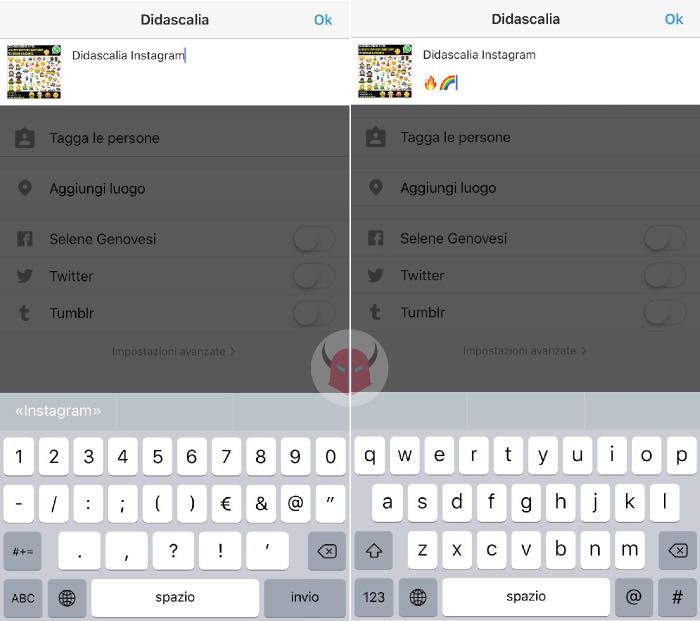
Innanzitutto avvia la creazione di un post. Per fare ciò, apri Instagram, tocca +, scegli la Foto e seleziona il Filtro. Dopodiché, imposta le Opzioni di condivisione e inizia a scrivere la didascalia.
Nel momento in cui desideri andare a capo su Instagram con iPhone, premi il tasto 123 della Tastiera e pigia il bottone Invio. Così facendo, l’editor di scrittura dovrebbe passare al paragrafo successivo. Non dimenticarti però che non si possono lasciare spazi vuoti nella didascalia. Perciò, dovrai sempre aggiungere dei caratteri, delle emoticon o degli hashtag se non vuoi che Instagram tolga gli spazi vuoti dopo la pubblicazione del post. In alternativa, potresti aggiungere il carattere invisibile che ti ho suggerito nel punto precedente. Consulta la sezione Bio per ulteriori informazioni. Purtroppo, al momento in cui scrivo, questo è l’unico modo per pubblicare delle linee completamente bianche nella descrizione di un post.
Non appena sei riuscito ad andare a capo su Instagram con iPhone e hai completato la scrittura della didascalia, tocca Ok e dopo Condividi. Come potrai notare, la descrizione del post non verrà modificata dopo la pubblicazione e i paragrafi risulteranno ancora ben distinti.
Commenti
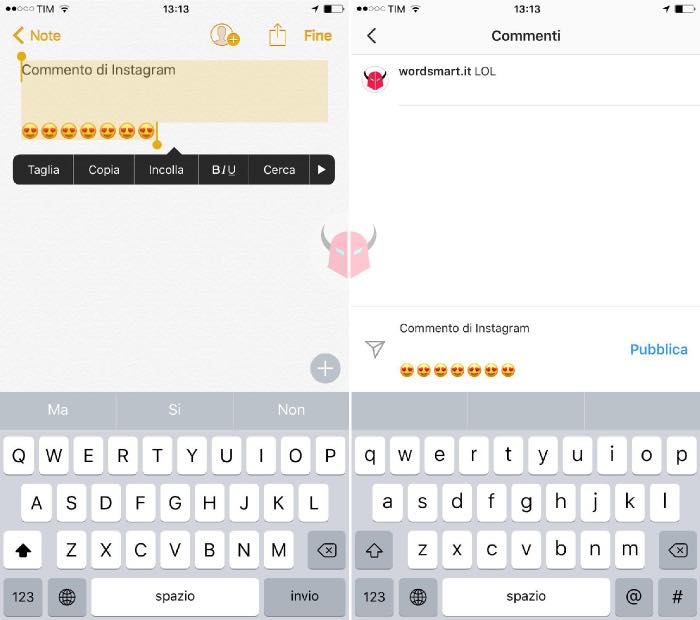
Sei nella stessa situazione di chi cerca di modificare la Bio. Infatti, non puoi usare Instagram per fare ciò. Dovrai creare il commento usando Note e dopo incollarlo nel post.
Per procedere, apri l’applicazione Note su iOS. Poi, scrivi il commento, vai a capo premendo Invio e, se vuoi, aggiungi emoji o caratteri speciali. Dopodiché, tieni premuto il dito sul testo, tocca Seleziona tutto e dopo Copia. Dunque, vai su Instagram, trova il post che desideri commentare, tocca l’icona Commenti e poi l’opzione Aggiungi commento. A quel punto, tieni premuto il dito nel vuoto e scegli Incolla. Infine, condividi il commento selezionando Pubblica.
Ti ricordo che in questo modo potrai soltanto andare a capo su Instagram con iPhone. Se desideri anche condividere linee vuote, devi fare come ho descritto nella sezione Bio. Esatto, devi inserire nella riga un carattere invisibile. Solo così potrai inserire degli spazi vuoti tra i paragrafi. Non facendolo, invece, Instagram li cancellerà in automatico non appena pubblicherai il commento.